Jak wyłączyć tryb „Słuchawki” na telefonie iPhone
Po podłączeniu zestawu słuchawkowego do iPhone'a uruchamiany jest specjalny tryb „Słuchawki”, który wyłącza działanie zewnętrznych głośników. Niestety użytkownicy często napotykają błąd, gdy tryb nadal działa, gdy zestaw słuchawkowy jest wyłączony. Dzisiaj przyjrzymy się, jak go dezaktywować.
Treść
Dlaczego nie wyłącza trybu „Słuchawki”
Poniżej przedstawiamy listę głównych przyczyn, które mogą mieć wpływ na to, co myśli telefon, tak jakby zestaw słuchawkowy był z nim połączony.
Powód 1: Awaria smartfona
Przede wszystkim powinieneś pomyśleć, że wystąpił błąd systemu na iPhone. Możesz to naprawić szybko i łatwo - zrestartuj komputer.
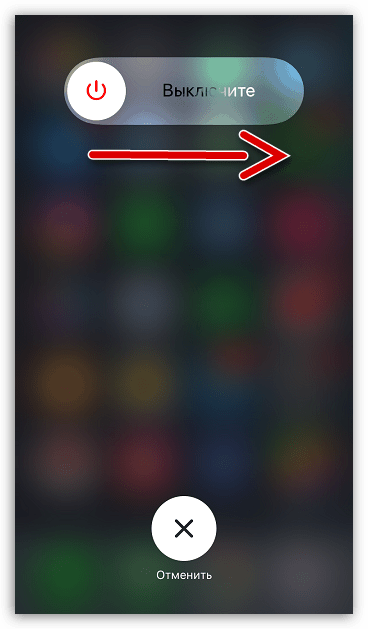
Więcej szczegółów: Jak ponownie uruchomić iPhone'a
Powód 2: Aktywne urządzenie Bluetooth
Bardzo często użytkownicy zapominają, że urządzenie z obsługą Bluetooth (zestaw słuchawkowy lub głośnik bezprzewodowy) jest podłączone do telefonu. Dlatego problem zostanie rozwiązany, jeśli połączenie bezprzewodowe zostanie przerwane.
- Aby to zrobić, otwórz ustawienia. Wybierz sekcję „Bluetooth” .
- Zwróć uwagę na blok „Moje urządzenia” . Jeśli status „Połączony” jest wskazany w pobliżu dowolnego elementu, po prostu wyłącz operację połączenia bezprzewodowego - w tym celu ustaw suwak naprzeciwko parametru „Bluetooth” na pozycję nieaktywną.

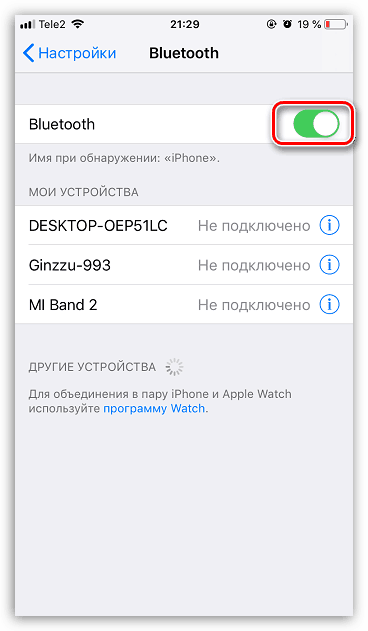
Powód 3: Błąd połączenia słuchawkowego
IPhone może myśleć, że zestaw słuchawkowy jest do niego podłączony, nawet jeśli nie jest. Pomocne mogą być następujące działania:
- Podłącz słuchawki, a następnie całkowicie odłącz iPhone'a.
- Włącz urządzenie. Po zakończeniu pobierania naciśnij klawisz głośności - pojawi się komunikat „Słuchawki” .
- Odłącz zestaw słuchawkowy od telefonu, a następnie ponownie naciśnij ten sam klawisz głośności. Jeśli po tym czasie na ekranie pojawi się komunikat „Zadzwoń” , problem można uznać za rozwiązany.
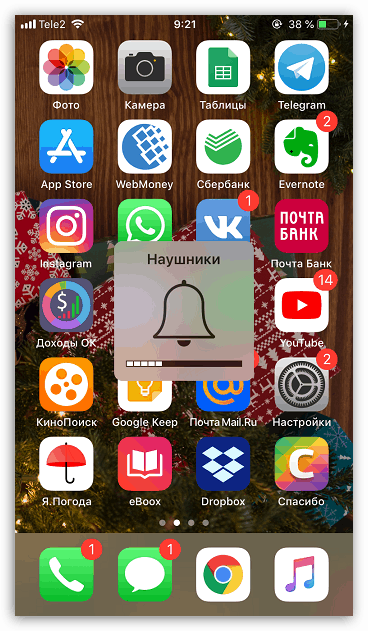
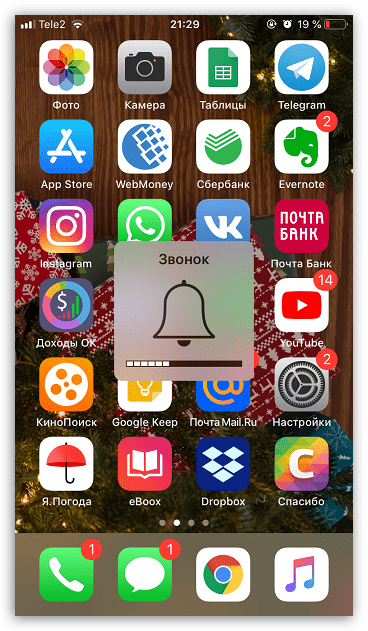
Ponadto, co dziwne, budzik może pomóc w wyeliminowaniu błędu połączenia zestawu słuchawkowego, ponieważ dźwięk powinien być w każdym przypadku odtwarzany przez głośniki, niezależnie od tego, czy zestaw słuchawkowy jest podłączony, czy nie.
- Otwórz aplikację Zegar na telefonie, a następnie przejdź do karty Alarm . W prawym górnym rogu wybierz ikonę ze znakiem plus.
- Ustaw najbliższy czas połączenia, na przykład, aby alarm zadziałał po dwóch minutach, a następnie zapisz zmiany.
- Po uruchomieniu alarmu wyłącz go, a następnie sprawdź, czy tryb „Słuchawki” jest wyłączony.
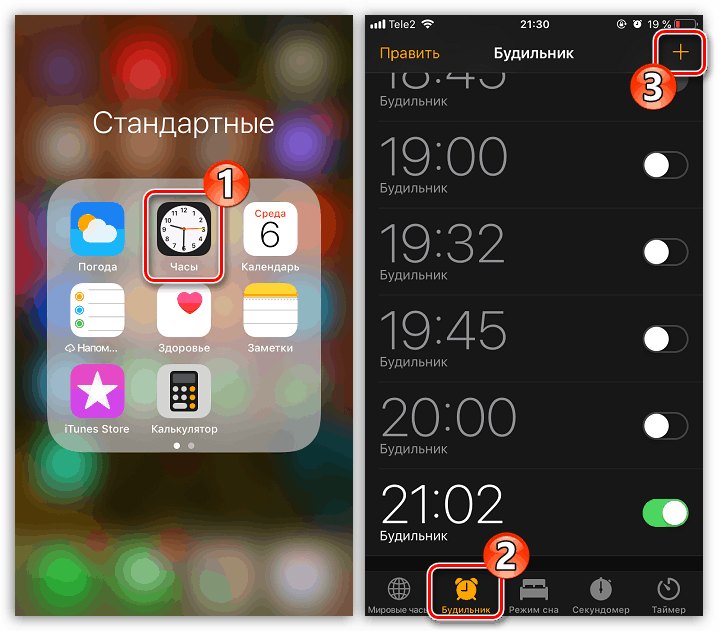
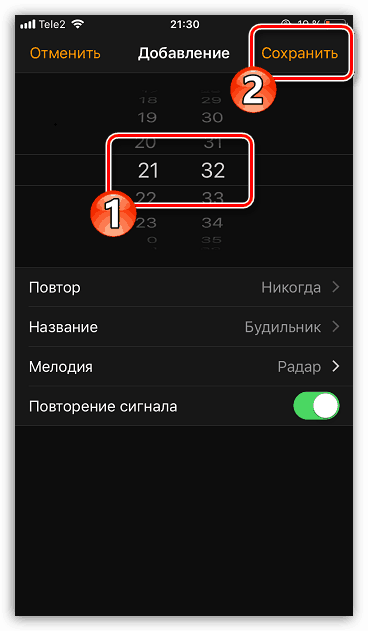
Powód 4: Nieudane ustawienia
W przypadku poważniejszych usterek, iPhone'owi można pomóc poprzez zresetowanie go do ustawień fabrycznych, a następnie przywrócenie z kopii zapasowej.
- Najpierw musisz zaktualizować kopię zapasową. Aby to zrobić, otwórz ustawienia i na górze okna wybierz okno konta Apple ID.
- W następnym oknie wybierz sekcję „iCloud” .
- Przewiń w dół, a następnie otwórz element „Kopia zapasowa” . W następnym oknie kliknij przycisk „Utwórz kopię zapasową ” .
- Po zakończeniu procesu aktualizacji kopii zapasowej powróć do głównego okna ustawień, a następnie przejdź do sekcji „Podstawowe” .
- W dolnej części okna otwórz element „Reset” .
- Musisz wybrać „Usuń zawartość i ustawienia”, a następnie wprowadź hasło, aby potwierdzić rozpoczęcie procedury.
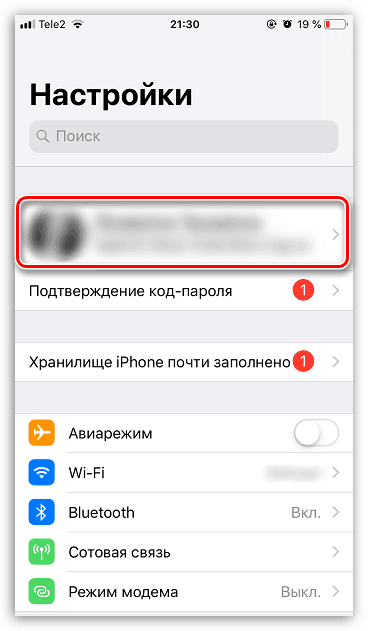
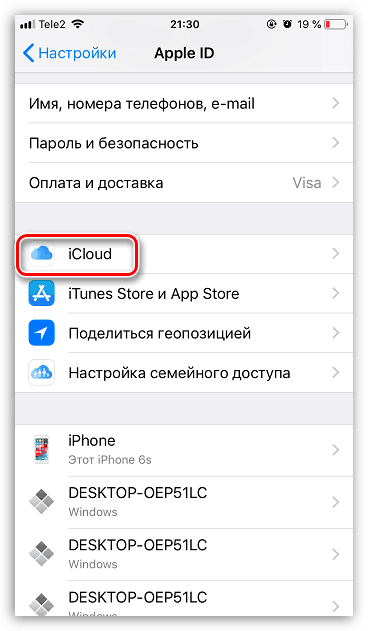
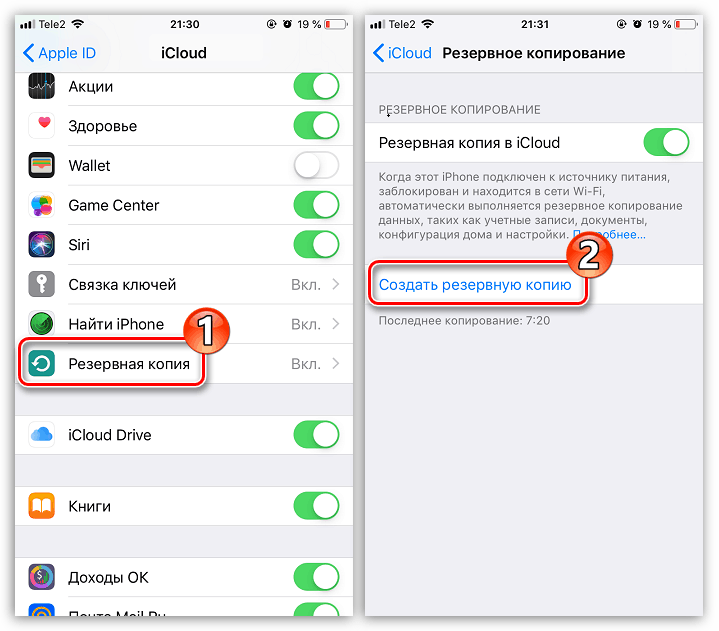
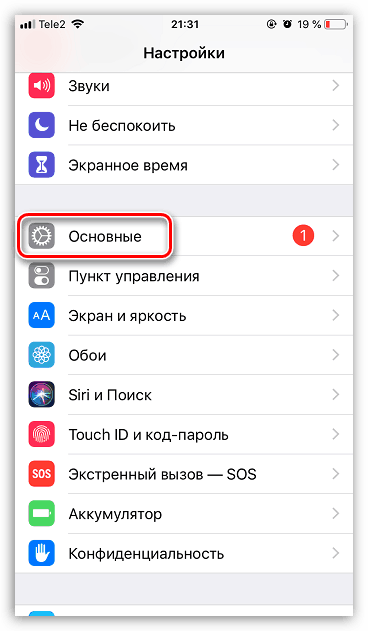
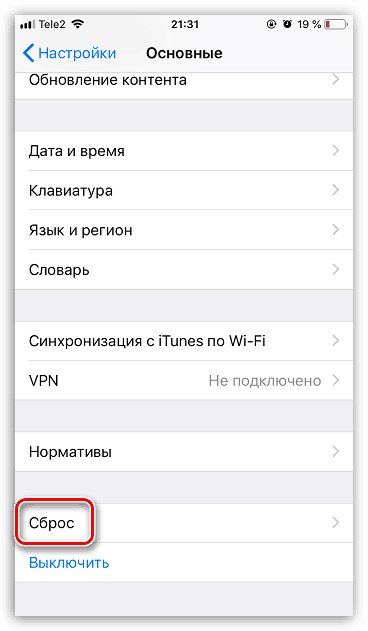
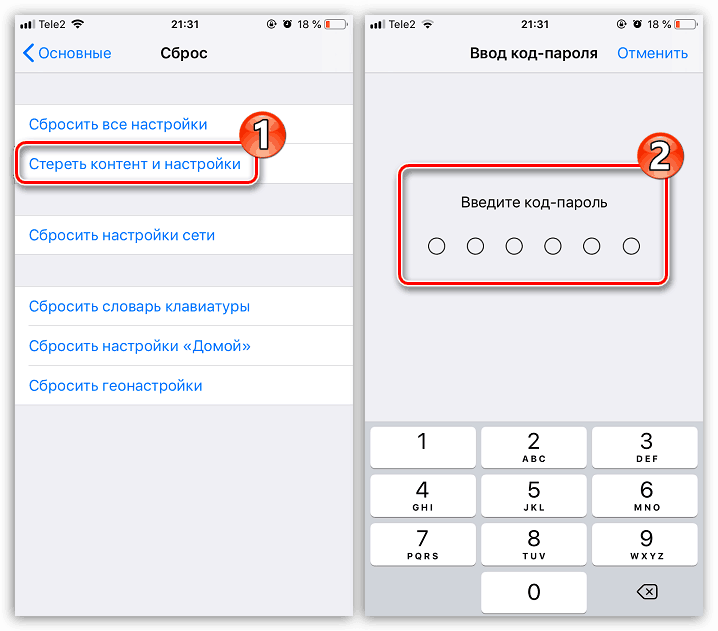
Powód 5: Niepowodzenie oprogramowania układowego
Radykalnym sposobem wyeliminowania nieprawidłowego działania oprogramowania jest całkowite ponowne zainstalowanie oprogramowania układowego na smartfonie. Aby to zrobić, potrzebujesz komputera z zainstalowanym programem. iTunes .
- Podłącz iPhone'a do komputera za pomocą oryginalnego kabla USB, a następnie uruchom iTunes. Następnie musisz wprowadzić telefon do DFU - specjalnego trybu awaryjnego, dzięki któremu urządzenie zostanie ponownie przemodelowane.
Więcej szczegółów: Jak umieścić iPhone'a w trybie DFU
- Jeśli zrobiłeś wszystko dobrze, Aytyuns wykryje podłączony telefon, ale jedyną dostępną funkcją jest odzyskiwanie. To jest ten proces i trzeba go uruchomić. Następnie program rozpocznie pobieranie najnowszej wersji oprogramowania sprzętowego dla wersji iPhone'a z serwerów Apple, a następnie przystąpi do usunięcia starego systemu iOS i zainstalowania nowego.
- Poczekaj, aż proces się zakończy - okno powitalne na ekranie iPhone'a powie Ci to. Następnie pozostaje tylko wykonać początkową konfigurację i odzyskać z kopii zapasowej.
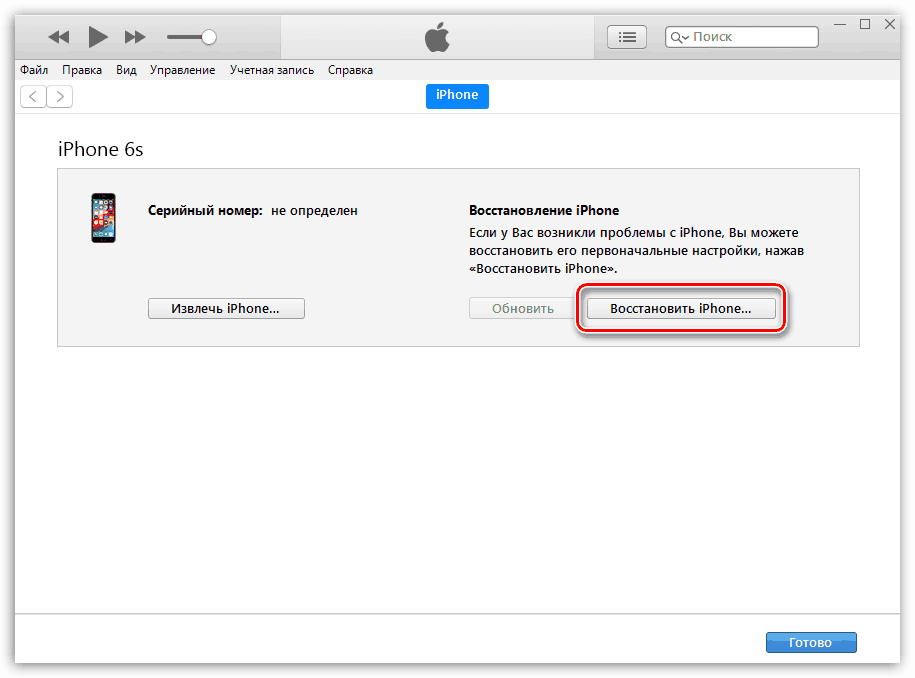
Powód 6: Usuwanie brudu
Zwróć uwagę na gniazdo słuchawkowe: z biegiem czasu może gromadzić się tam brud, kurz, zakleszczone ubranie itp. Jeśli zauważysz, że ten podnośnik wymaga czyszczenia, musisz zdobyć wykałaczkę i puszkę sprężonego powietrza.

Użyj wykałaczki, aby delikatnie usunąć duże zabrudzenia. Drobne cząsteczki doskonale wydmuchują puszkę: w tym celu należy włożyć nos do złącza i wydmuchać go przez 20-30 sekund.
Jeśli nie masz balonu z powietrzem w zasięgu palców, weź rurkę koktajlową, która pasuje do średnicy złącza. Zainstaluj jeden koniec rury w złączu, a drugi zacznij wciągać powietrze (należy to robić ostrożnie, aby śmieci nie dostały się do dróg oddechowych).
Powód 7: Wilgoć
Jeśli przed pojawieniem się problemu ze słuchawkami telefon wpadł w śnieg, wodę lub nawet lekko uderzyła w niego wilgoć, należy założyć, że został on zablokowany. W takim przypadku należy całkowicie wysuszyć urządzenie. Gdy tylko wilgoć zostanie usunięta, problem zostanie automatycznie rozwiązany.
Więcej szczegółów: Co zrobić, jeśli woda dostanie się do iPhone'a
Postępuj zgodnie z zaleceniami podanymi w artykule jeden po drugim iz dużym prawdopodobieństwem błąd zostanie pomyślnie wyeliminowany.